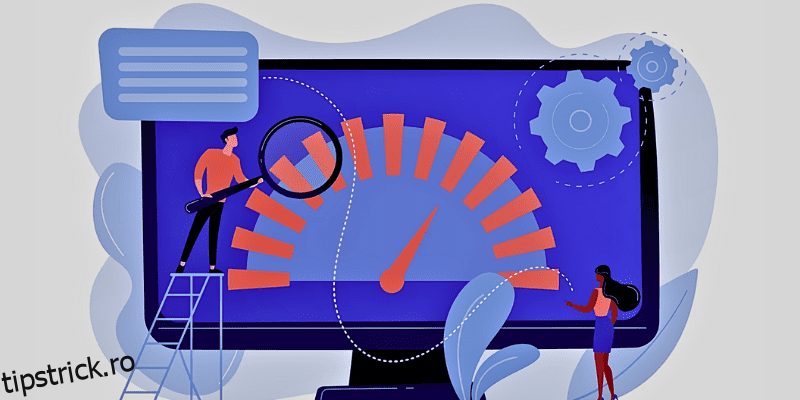Overclockarea procesorului este una dintre cele mai bune modalități de a extrage mai multă performanță din procesorul dvs. fără a cheltui pe o actualizare semnificativă a sistemului.
Obținând o viteză de ceas mai mare, overclockarea vă ajută să creșteți puterea generală de calcul a sistemului dvs. și performanța soluțiilor dvs. software cu consum intensiv de CPU.
În urmă cu câțiva ani, procesul de overclocking era complicat, dar procesoarele moderne, proiectate meticulos, au făcut din acesta o sarcină simplă.
Fie că sunt de la Intel sau AMD, procesoarele moderne oferă spațiu pentru a îmbunătăți viteza de ceas și alte valori prin overclock.
Deci, să vorbim despre overclockarea procesorului, cum să-l efectuăm și cel mai bun software de overclocking a procesorului pentru a simplifica procesul.
Cuprins
Ce este CPU Overclocking?
Overclockarea procesorului este procesul de deblocare a ceasului de bază (viteza cu care un procesor îndeplinește toate sarcinile) al unui procesor dat și rularea acestuia la o frecvență mai mare pentru a-și îmbunătăți performanța. Practic, este o metodă de a vă împinge procesorul la pragul maxim de performanță, care în cele din urmă ajută sistemul să execute mai multe operațiuni pe secundă.
Cu overclockare, numărul de cicluri CPU crește, care este măsurat în gigaherți sau Ghz. Overclockarea poate împinge viteza procesorului dvs. de la 3,6 GHz la 4,6 GHz sau mai mult. Mulți pasionați de jocuri, editori video, arhitecți etc., optează adesea pentru overclockarea procesorului pentru a extrage mai multe performanțe necesare pentru a rula jocurile sau pentru a efectua randarea la setările lor optime.
În acest fel, overclockarea face un procesor mult mai receptiv și îi permite să ruleze cât mai repede posibil, ceea ce este necesar pentru a rula fără probleme software-ul de ultimă generație și pentru a efectua sarcini mari consumatoare de resurse.
Cu toate acestea, nu toate procesoarele pot fi overclockate, deoarece producătorii pot bloca multiplicatorii. Procesoarele Intel cu prefixe K sau X și procesoarele AMD cu prefixe AM3+ sau K pot fi overclockate. Dezavantajul major al overclockării este căldura pe care o produce, dar poate fi contracarată cu sisteme adecvate de răcire și precizie.
Beneficiile overclockării CPU
#1. Viteză îmbunătățită a procesorului
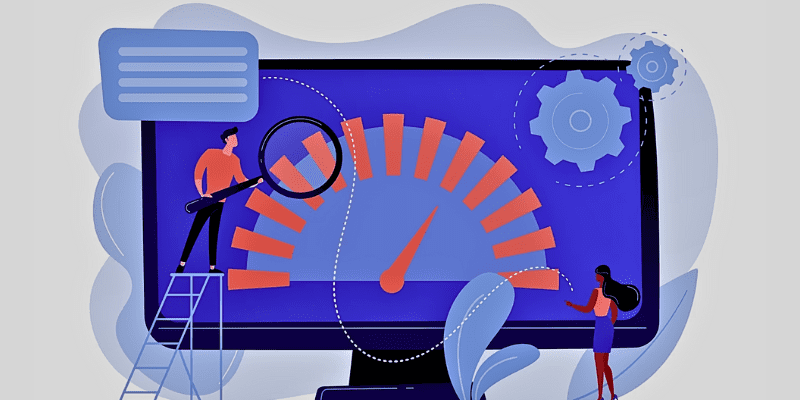
Majoritatea oamenilor optează pentru overclock pentru a îmbunătăți viteza procesorului, ducând viteza ceasului dincolo de parametrii săi impliciti.
Creșterea vitezei procesorului permite procesorului să efectueze mai multă acțiune pe secundă și este benefică pentru executarea sarcinilor care consumă intens CPU la o viteză mai mare. În plus, redarea videoclipurilor devine relativ mai accesibilă și mai rapidă cu un procesor overclockat.
#2. Performanță mai bună
Cu overclockarea procesorului, viteza ceasului crește. În acest fel, performanța sistemului crește cu o marjă mai mare decât setările implicite. De asemenea, vă permite să executați sarcini mai rapid. Aceasta înseamnă că puteți rula cu ușurință aplicații de ultimă generație, fără probleme de întârziere.
În plus, aplicațiile care necesită mult resurse vor oferi timp de răspuns mai rapid și vor oferi performanțe mai mari cu overclockarea procesorului.
#3. Economii
Overclockarea procesorului vă permite să economisiți o mulțime de bani pe care a trebuit să-i cheltuiți pe upgrade-uri scumpe. În loc să cumpărați un procesor premium pentru a rula jocuri moderne și software de editare, puteți efectua overclock pentru a rula procesorul mai repede și pentru a obține performanțe mai bune.
Singurul lucru pe care ar putea fi nevoit să cheltuiți bani este un cooler CPU de înaltă performanță, de preferință un cooler lichid, dacă nu îl aveți deja.
#4. Productivitate mai mare
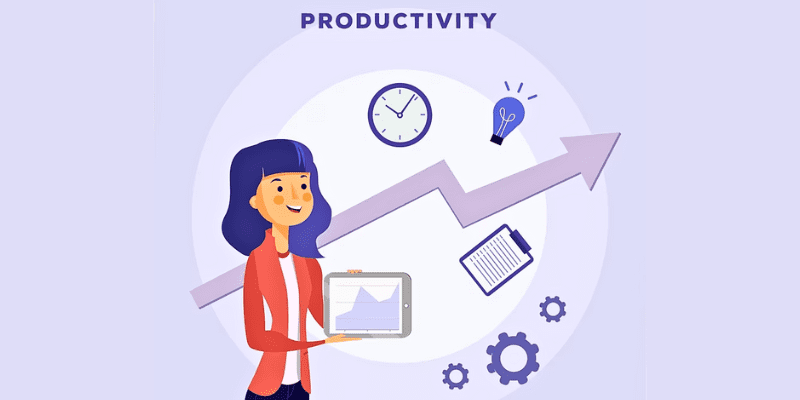
Prin îmbunătățirea vitezei de calcul a sistemului cu overclockarea procesorului, puteți crește productivitatea pentru întreaga activitate. Indiferent dacă este codare sau randare, vă permite să executați mai rapid sarcinile care necesită mult CPU. Aceasta înseamnă că puteți lucra mai mult în mai puțin timp.
#5. Multitasking eficient
Overclockarea procesorului vă ajută să vă îmbunătățiți multitasking-ul, deoarece procesorul va putea face față mai multor sarcini simultan. Rularea mai multor programe nu va încetini computerul; în schimb, vă ajută să gestionați sarcinile cu comoditate.
Cum să overclockați procesorul?
Puteți overclocka procesoarele Intel și AMD în două moduri:
Overclocking CPU Intel folosind utilitarul Intel Extreme Tuning
Pasul 1: Crearea unei performanțe de bază
Primul pas către overclockarea procesorului prin Intel XTU este crearea unei performanțe de bază. Mai întâi trebuie să deschideți Intel XTU și să alegeți orice opțiune de benchmarking. Dacă alegeți Basic Tuning, acesta va rula un test de sistem și vă va oferi un scor.
Dar dacă optați pentru opțiunea Benchmarking, aceasta vă va arăta scorurile de benchmarking și temperatura și frecvența maximă la care CPU-ul dvs. le-a atins în timpul benchmarking-ului.
Pasul 2: Overclockarea procesorului
Puteți face overclockarea procesorului prin Intel XTU în două moduri – Tuning de bază și Tuning avansat. Pentru aceasta, trebuie să ajustați Core Ratio.
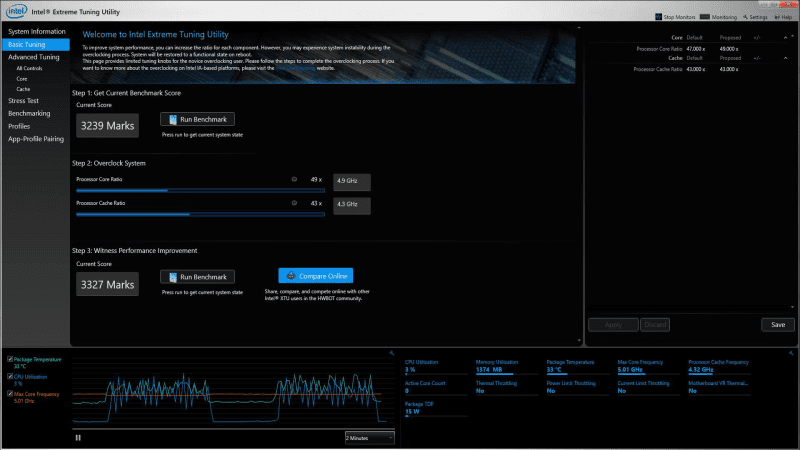 Sursă: Intel
Sursă: Intel
- Basic Tuning este ideal pentru începători pentru a ajusta setările. Primul lucru pe care trebuie să-l faceți este să creșteți încet Procesor Core Ratio din interfață și cursorul cu un multiplicator. De asemenea, ar trebui să măriți Procesor Cache Ratio pentru a ajusta frecvența procesorului pentru a permite performanță ridicată.
- Ajustarea avansată vă va permite, de asemenea, să faceți overclock, dar cu mai multe controale. În această filă, puteți modifica raportul nucleului procesorului în funcție de fiecare nucleu, schimbându-i multiplicatorul. De asemenea, puteți regla fin raportul cache al procesorului, potrivindu-se multiplicatorul.
În plus, aveți opțiunea de a crește Vcore pentru a furniza mai mult procesorului pentru a ține pasul cu un raport de core mai mare. După ce ați făcut toate modificările, ar trebui să apăsați „Aplicați” în interfață. Pentru a stabiliza overclockarea, ar trebui să măriți glisoarele cu un multiplicator și apoi să reporniți sistemul pentru a efectua un test de stres.
Pasul 3: Verificarea modificării performanței
După overclockarea procesorului, trebuie să rulați din nou un test de referință de la interfața Intel XTU. După evaluarea comparativă, contorizează noul scor cu cel anterior și verifică cât de mult câștig de performanță ai obținut.
Pasul 4: Testul de stabilitate a sistemului
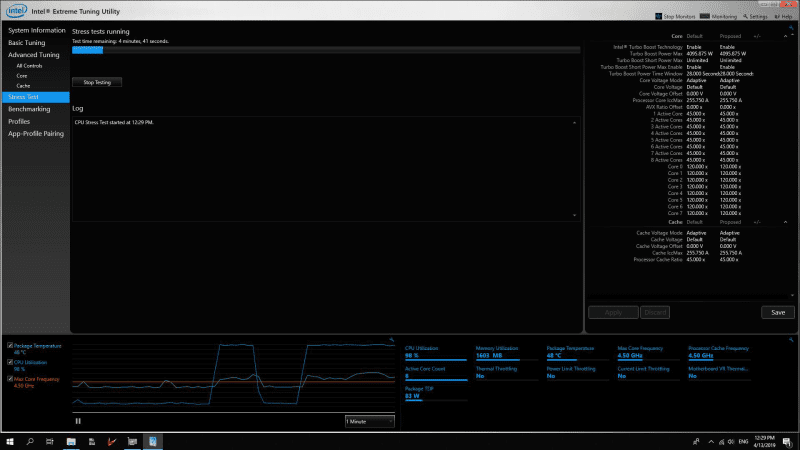 Sursă: Intel
Sursă: Intel
În cele din urmă, va trebui să faceți un test de stabilitate a sistemului pentru a vă asigura că sistemul dvs. overclockat va continua să funcționeze cel mai bine pe parcursul sarcinii. Prin facilitatea de testare a stresului Intel XTU, puteți testa sistemul pe durate diferite pentru a determina stabilitatea.
Overclockarea procesorului AMD Ryzen folosind AMD Ryzen Master
Pasul 1: Alegerea profilului și a modului de control
Pentru a începe procesul, mai întâi, trebuie să deschideți instrumentul AMD Ryzen Master și apoi să selectați secțiunea Profil Creator Mode. Acesta va prezenta toate nucleele CPU împreună cu alegerea de a selecta funcția Control Mode. Doar puneți modul de control în manual pentru a overclock exact CPU-ul AMD.
Pasul 2: Modificați valorile de bază ale procesorului și testați sistemul
În această etapă, va trebui să modificați valoarea CPU Core pentru a elibera performanța suplimentară a procesorului dumneavoastră AMD Ryzen. Va trebui să determinați cât de mult doriți să împingeți. Dacă aveți un ceas de bază de 3,6 GHz, atunci îl puteți îmbunătăți la 4,2 GHz sau chiar 4,6 GHz, în funcție de răcitorul procesorului și de alimentarea cu tensiune.
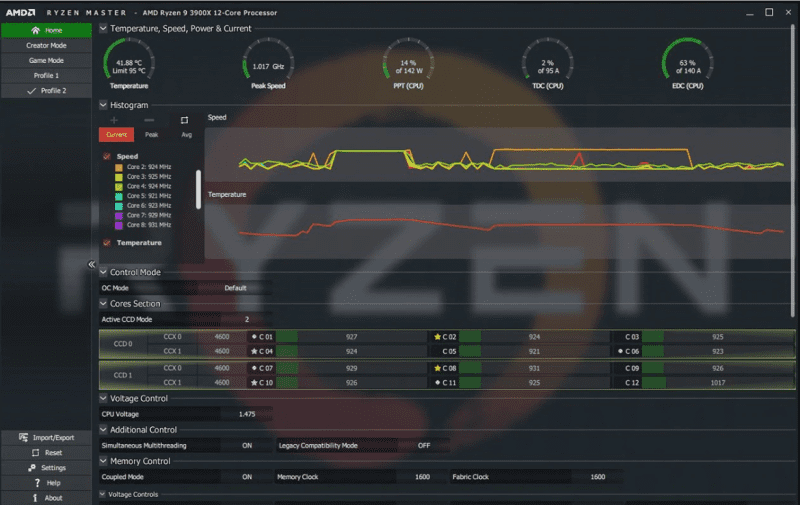 Sursă: AMD
Sursă: AMD
Dacă ceasul de bază este de 3,5 GHz, atunci nucleul va afișa 3600 și va trebui să creșteți fiecare nucleu cu 50. Apoi, faceți clic pe butonul Aplicare și testare pentru a rula un mic test de stres al valorii de bază modificate. Dacă funcționează fără probleme, atunci puteți face modificări suplimentare cu valoarea de 50.
Continuați până când obțineți valoarea dorită. Puteți face modificări la tensiunea procesorului pentru a oferi mai multă putere procesorului și pentru a crește spațiul pentru overclockare.
Pasul 3: Finalizați setările
După ce ați mărit viteza ceasului la un nivel considerabil, cum ar fi 4,3 GHz sau 4,6 GHz de la 3,6 GHz, ar trebui să finalizați setările. În timp ce împingeți valoarea de bază a procesorului, ar trebui să continuați să monitorizați toate elementele vitale. Continuați să apăsați până când ajungeți la rezultatul dorit sau sistemul devine instabil.
După ce ați obținut viteza dorită a ceasului, ar trebui să efectuați un test de stres final de o oră lungă și să vă asigurați că funcționează fără probleme ore în șir. Temperatura ar trebui să fie la un nivel gestionabil și nu ar trebui să atingă limita maximă de temperatură. De asemenea, puteți rula un test de referință pentru a verifica cât de multă performanță ați câștigat.
Cum să overclockați un procesor accesând setările BIOS?
Iată un ghid pas cu pas care vă va ajuta să vă overclockați procesorul Intel și AMD în siguranță prin setările BIOS.
Accesați BIOS-ul
Introduceți BIOS-ul plăcii de bază, deoarece vă va ajuta să schimbați setările pentru overclocking. Puteți deschide BIOS-ul repornind computerul și apăsând tastele F2, F10 sau Delete. După deschiderea BIOS-ului, trebuie să accesați opțiunile de setări OC/Overclocking sau Advanced CPU Core.
Alegeți opțiunea de overclocking
Cea mai bună opțiune de a face overclockarea CPU este printr-un proces manual, deoarece oferă o mulțime de opțiuni. Cu toate acestea, unele plăci de bază moderne oferă o funcție de overclockare automată care vă permite să overclockați în siguranță procesorul.
Modificați multiplicatorul CPU
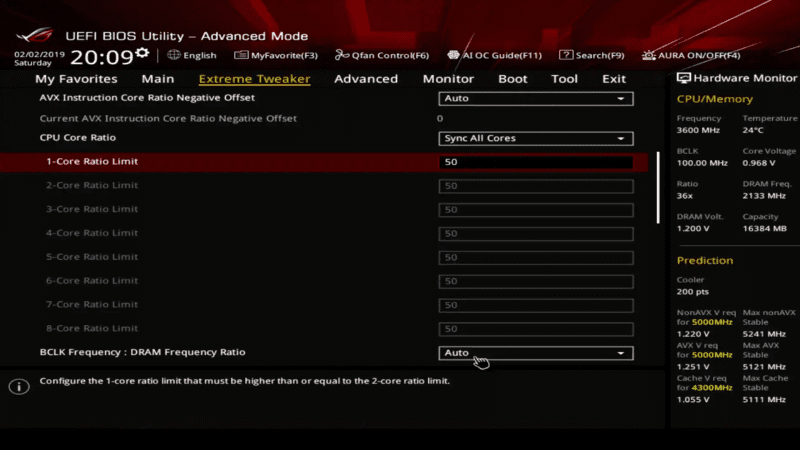 Sursă: Intel
Sursă: Intel
Pentru overclockarea manuală a procesorului, mai întâi creșteți multiplicatorul procesorului. În general, ceasul de bază este setat la 100 Mhz înmulțit cu multiplicatorul de bază al procesorului.
Dacă procesorul dumneavoastră rulează la 3,5 Ghz, atunci multiplicatorul este 35. Acum, creșteți treptat multiplicatorul cu o singură cifră și asigurați-vă că este un proces iterativ. După ce creșteți multiplicatorul unui nucleu, ar trebui să continuați cu celelalte și să fiți lent cu procesul.
După îmbunătățiri specifice, ar trebui să salvați setările și să reporniți sistemul pentru teste de stres. În plus, ar trebui să efectuați și analize comparative pentru a verifica stabilitatea și performanța procesorului overclockat.
Puteți chiar să modificați tensiunea procesorului prin BIOS pentru a furniza mai multă putere procesorului. Tensiunea implicită a procesorului este de aproximativ 1,25 și o puteți crește încet la 1,5 și 2,1, în funcție de testele repetate de stres și de benchmarking. Prin creșterea multiplicatorului și a tensiunii procesorului, puteți crește viteza de ceas de la 3,5 GHz la 4,2 GHz, ceea ce va îmbunătăți performanța.
Precauții de luat înainte de overclockarea procesorului
Overclockarea procesorului vă poate ajuta să dezlănțuiți potențialul procesorului, dar implică temperaturi ridicate și consum masiv de energie. Procesorul funcționează mult mai fierbinte decât de obicei și ajunge într-un punct în care nu numai că poate duce la defecțiuni ale sistemului, ci și poate înrăutăți eficiența sistemului.
Important, rularea procesorului în afara limitei standard fără precauție adecvată duce, de asemenea, la potențiale daune din cauza tensiunii înalte și a generării intense de căldură. Prin urmare, devine necesar să luați măsurile de precauție corespunzătoare înainte de a efectua overclockarea CPU.
Verificarea compatibilităţii
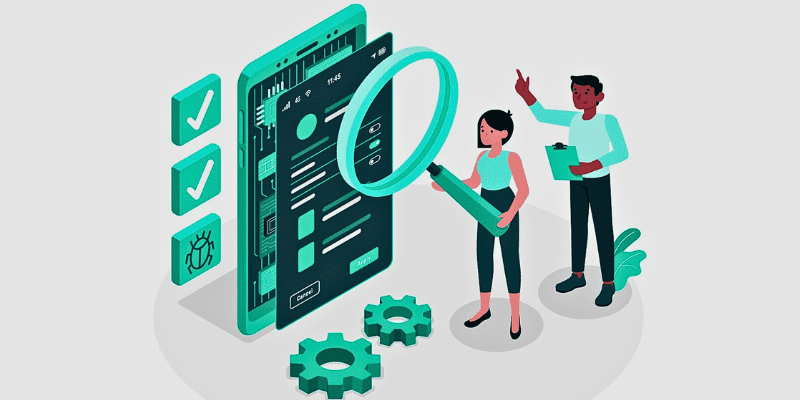
Înainte de a iniția overclockarea CPU, primul lucru pe care trebuie să-l faceți este să verificați dacă procesorul și placa de bază acceptă overclocking.
Procesoarele Intel cu prefix K și cele AMD cu prefix K sau soclu AM3+ acceptă overclocking. Există multe plăci de bază concepute pentru overclockare și vor oferi toate controalele de overclocking.
Determinarea temperaturii și tensiunii sigure
Ca măsură de precauție, trebuie să verificați temperatura și tensiunea de siguranță a procesorului dumneavoastră. Puteți face acest lucru prin BIOS sau folosind orice alt instrument. Vă va ajuta să determinați schimbarea temperaturii după overclockare.
În funcție de rezultat, va trebui să continuați cu procedura de overclockare a procesorului. Dacă computerul rulează deja la o temperatură ridicată, atunci ar trebui să remediați problema de supraîncălzire.
Odată cu temperatura, tensiunea crește și cu overclockarea și ajută la traficul rapid de date. Deci, este mai bine să verificați tensiunea sigură a procesorului dvs. de pe site-ul producătorului înainte de a continua.
Efectuați teste de stres
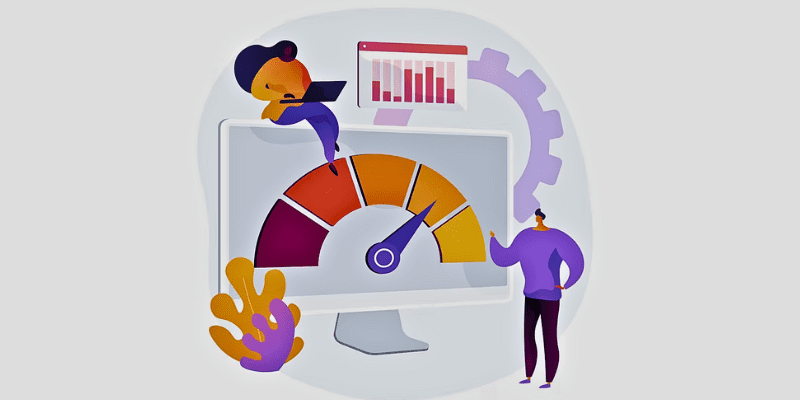
Este ideal să efectuați un test de stres al procesorului dumneavoastră timp de câteva ore pentru a înțelege dacă sistemul este stabil la viteza implicită de ceas. Puteți folosi orice instrument de testare a stresului pentru a pune toate nucleele procesorului la încărcare de 100% și pentru a verifica cum rezistă sistemul. Pentru aceasta, puteți folosi instrumente precum CPUz pentru a monitoriza temperatura în timpul testelor de stres.
Evaluați performanța procesorului
De asemenea, trebuie să verificați performanța procesorului pentru a măsura îmbunătățirea prin overclocking. Există multe instrumente de benchmarking CPU, cum ar fi Cinebench disponibil pe internet care poate simula o sarcină de lucru de randare și un scor de performanță a procesorului.
Măsurarea capacității de răcire
Ar fi de ajutor dacă ați măsura capacitatea de răcire a coolerului CPU. Acesta va decide dacă coolerul procesorului va fi capabil să facă față căldurii mari generate în overclockare sau nu.
În general, 80-95 de grade Celsius este cea mai ridicată temperatură pe care o poate suporta un procesor și trebuie să vă asigurați că răcitorul împiedică procesorul să atingă această temperatură.
Software popular de overclocking a procesorului
Dacă intenționați să faceți overclockarea procesorului folosind o soluție software dedicată, consultați aceste instrumente puternice de overclocking.
#1. Overclocking CPU
Overclocking CPU de la Clevo Co. este un instrument de overclocking popular și puternic care vă poate ajuta să deblocați adevăratul potențial al procesorului dumneavoastră. Software-ul este conceput special pentru a vă ajuta să vă overclockați procesorul Intel pe baza arhitecturii x64 și care rulează pe Windows 10 versiunea 14393.0 sau o versiune ulterioară.
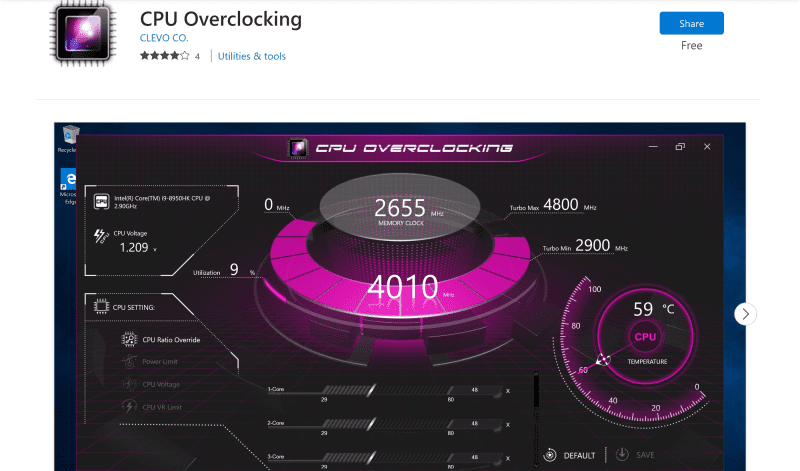
Acest software de overclocking oferă o interfață intuitivă care vă permite pur și simplu să overclockați CPU Intel cu câteva clicuri.
Interfața vă permite să monitorizați toate elementele vitale critice, inclusiv temperatura și tensiunea în timpul overclockării. Cu toate acestea, acest instrument are nevoie de drivere specifice pentru a funcționa optim și nu funcționează pe sisteme bazate pe Windows 10 S.
#2. Utilitarul AMD Ryzen Master
Dacă utilizați un procesor AMD Ryzen, Utilitarul AMD Ryzen Master vă poate ajuta să vă overclockați procesorul și să-i duceți performanța la nivelul următor. Toate procesoarele Ryzen vin cu multiplicatori deblocați, astfel încât să puteți îmbunătăți cu ușurință performanța pentru a obține rezultate optime.
Acest instrument oferă o vizualizare de bază a fiecărui control de bază, inclusiv overclockarea automată și ajustarea manuală a tensiunii, memoriei și sincronizarea DRAM pentru control manual.

În vizualizarea de bază, veți vedea, de asemenea, toate elementele vitale ale sistemului, cum ar fi PT, viteza de vârf și temperatura procesorului. În plus, software-ul vă poate afișa o histogramă a ratelor de ceas per-core și a temperaturii, astfel încât să puteți evalua procesul de overclocking.
În plus, veți obține o vizualizare avansată, care vă oferă patru profiluri pentru a vă salva configurația personalizată de overclocking a procesorului împreună cu memoria DDR4. Nu numai că puteți modifica parametrii de performanță ai nucleelor CPU, dar puteți și optimiza performanța generală a sistemului pentru anumite aplicații.
#3. Utilitar Intel Extreme Tuning
Overclockarea procesorului dvs. deblocat din seria K sau X este ușor de utilizat Software-ul Intel Extreme Tuning Utility. Le permite atât persoanelor începătoare, cât și celor experimentați să-și overclockeze CPU cu ușurință.

Acest instrument oferă o interfață puternică în care obțineți toate tipurile de controale de bază, împreună cu câteva caracteristici noi ale noilor componente Intel. În plus, veți obține atât funcții de reglare de bază, cât și avansate pentru a vă overclocka procesorul cu libertate deplină.
Cu acest software, puteți chiar să măsurați câștigul de performanță și să verificați sistemul după overclockare. Opțiunea Benchmarking vă ajută să testați performanța sistemului înainte de a începe overclockarea. Cu toate acestea, nu funcționează pe toate procesoarele, în special pe cele foarte vechi. Așadar, verificați lista de asistență pentru mai multe informații.
Cuvinte finale
Overclockarea procesorului a fost cândva un hobby pentru pasionații de hardware. Dar acum, mulți utilizatori și organizații efectuează overclock pentru a testa performanța reală a procesoarelor lor și pentru a îmbunătăți viteza sistemului. Acest lucru le permite să obțină performanță și productivitate mai rapidă în operațiunile lor, editare, codare sau jocuri.
Apoi, consultați cel mai bun software de overclockare a GPU pentru a vă revigora grafica.